Heet
AnyRec Video Converter
Converteer en bewerk video's en audio's in meer dan 1000 formaten.
Veilige download
6 manieren om audio uit MP4-video te halen met hoge kwaliteit
Het extraheren van audio uit MP4-video is een groot onderwerp. U kunt het beschouwen als "converteer MP4 naar MP3", "converteer MP4 naar M4A" en andere soortgelijke video-naar-audio-converters. Zoveel online en offline converters kunnen audio van video scheiden. Betekent dit dat u audio-extractie met elk hulpmiddel kunt afhandelen? Het antwoord is nee. U moet rekening houden met veel factoren, zoals ondersteuning voor batchconversie, limiet voor bestandsgrootte, bewerkingshulpmiddelen (bijsnijden, samenvoegen, enz.), kwaliteitsinstellingen en meer.
Dit artikel bespreekt voornamelijk het extraheren van audio uit meerdere MP4-videobestanden in bulk op Windows, Mac, Linux, iPhone en Android. U kunt verder lezen voor meer details als u dat nodig hebt.
Gidslijst
AnyRec Video Converter – Haal elke audioclip uit MP4-video FFmpeg – Meerdere audio-extracties uitvoeren met behulp van opdrachtregels 5 extra keuzes – gratis maar beperkte manieren om audio van MP4 te krijgenAnyRec Video Converter – Uw alles-in-één tool om audio te extraheren, bij te snijden en te bewerken op pc/Mac
AnyRec Video Converter is een klassieke audio-extractor en -editor. U kunt audio uit MP4-video extraheren en deze vervolgens opslaan als MP3, WAV, FLAC en meer dan 1000 andere formaten. Het is oké om audiotracks in verschillende formaten te exporteren. Bovendien kunt u de lengte van een audiobestand verkorten om een bepaalde clip te extraheren. Kortom, u kunt elk deel van de audio uit MP4-video extraheren.

Verwijder audio uit MP4 met hoge kwaliteit.
Bijsnijden, samenvoegen, comprimeren, volume verhogen/verlagen, etc.
Achtergrondruis uit MP4-video verwijderen.
Meer dan 1000 uitvoerformaten en apparaatcompatibele profielen.
Veilige download
Veilige download
- 1. Open AnyRec Video Converter. Klik op de knop "Bestanden toevoegen". Blader en voeg uw MP4-videobestanden toe aan het programma.

- 2. Klik op de knop "Formaat". Ga naar het gedeelte "Audio". Als u MP3-audio uit MP4-video wilt extraheren, kunt u MP3 instellen als uitvoeraudioformaat. U kunt natuurlijk ook uit andere audioformaten kiezen.

- 3. Klik op de knop "Instellingen" om de audio-encoder, het kanaal, de bitsnelheid en de samplefrequentie aan te passen. Of u kunt gewoon vooraf gemaakte profielen gebruiken, zoals "Zelfde als bron", "Hoge kwaliteit" en meer.

- 4. Als je een audiocompressor, audiotrimmer en meer snelle bewerkingstools, ga gewoon naar de sectie "Toolbox". Klik ten slotte op de knop "Convert All" om video te extraheren en te converteren naar MP3-audio.

Veilige download
Veilige download
FFmpeg – Audio uit video extraheren zonder opnieuw te coderen
FFmpeg kan snelle audio-extractie aan met eenvoudige opdrachtregels. Als u audiostreams wilt analyseren vóór de extractie, kunt u eerst FFprobe op FFmpeg installeren. Door ffprobe-video.mp4, kunt u de video-encoder, creatietijd, duur, stream en metadata weten. Daarom kunt u de beste extractie-instellingen bepalen. Maar FFprobe is niet gerelateerd aan video-naar-audio-extractie.
- 1. Installeer FFmpeg op uw computer. U kunt alle MP4-bestanden in een map plaatsen voor eenvoudigere verwerking.
- 2. Open de Opdrachtprompt (op Windows) of Terminal (op Mac/Linux).
- 3. Plak de volgende opdrachten om MP3-audio uit MP4 lossless te extraheren. U kunt de MP3-audiobestanden vinden met het achtervoegsel _geëxtraheerd toegevoegd in de originele bestandsnaam in dezelfde directory.
Ramen:
voor %i in (*.mp4) doe ffmpeg -i "%i" -q:a 0 "%~ni_extracted.mp3"
Mac/Linux:
voor i in *.mp4; doe ffmpeg -i "$i" -q:a 0 "${i%.mp4}_extracted.mp3"; gedaan
Andere 4 manieren om geluid in bulk uit MP4-video's te halen
Hoe zit het met andere video-naar-audio-extractors? Laten we snel de volgende 4 oplossingen bekijken. U krijgt how-to-stappen en de beste-voor-situaties.
#1.iMovie-video
Het beste voor: iMovie is uw gratis video naar AAC, MP3, WAV en AIFF extractor op Mac. Maar het ondersteunt geen batchconversie. Dus u moet audio één voor één uit een video extraheren.
- 1. Open iMovie. Klik op de knop "Nieuw maken". Importeer vervolgens uw video in de tijdlijn.
- 2. Klik met de rechtermuisknop op de videoclip in de iMovie-tijdlijn. Klik op de knop "Audio loskoppelen". U kunt hieronder een aparte audioclip zien.
- 3. Klik op de knop 'Delen' in het bovenste menu 'Bestand'.
- 4. Selecteer in de sectie "Formaat" "Alleen audio". Geef vervolgens het uitvoeraudioformaat op.
- 5. Klik op de knop "Volgende". Klik vervolgens op de knop "Opslaan" om audio succesvol los te koppelen van video op Mac.
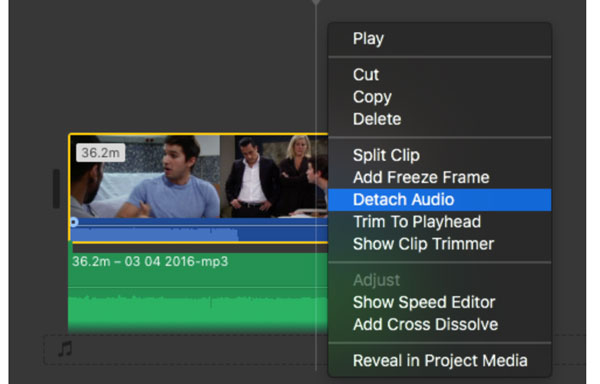
#2. Durf
Het beste voor: Gratis audio-extract (WAV, MP3, OGG, AIFF of FLAC) van video op Windows, Mac en Linux. Maar u moet FFmpeg installeren op Audacity vóór het extractieproces. Anders kunt u audio alleen exporteren in AIFF en WAV.
- 1. Ga naar ffmpeg.org om FFmpeg op uw computer te downloaden.
- 2. Open Audacity. Klik op de knop "Preferences" in het bovenste menu "Edit". Selecteer "Libraries". Klik later op de knop "Locate" naast "FFmpeg Library" om Audacity te configureren met FFmpeg.
- 3. Vouw het bovenste menu "Bestand" uit. Klik op de knop "Openen". Blader en open uw video. Hier kunt u audio bijsnijden door de start- en stoptijden handmatig in te stellen.
- 4. Klik vervolgens op de knop "Exporteren" in het menu "Bestand". Klik op de knop "Audio exporteren …" (of kies uit Exporteren als MP3 en andere opties).
- 5. Stel de bestandsnaam, het formaat, de kwaliteit, de snelheid en de kanaalmodus in.
- 6. Klik op de knop "Opslaan" om audio uit video te verwijderen met Audacity.
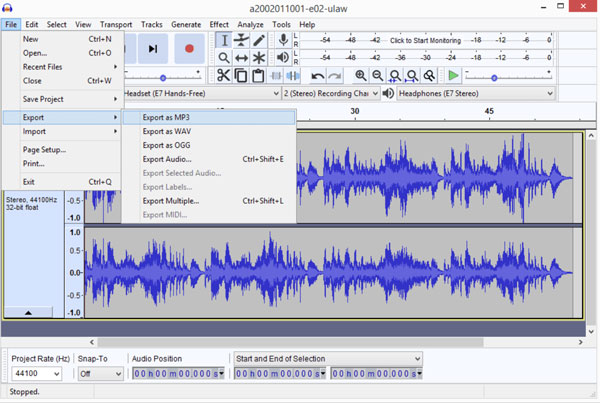
#3. VLC-mediaspeler
Het beste voor: U kunt gratis audiobestanden maken van allerlei soorten videobestanden op Mac, Windows, Linux, Android en iPhone. Echter, alleen de VLC voor Windows-versie ondersteunt batchconversie.
- 1. Open VLC. Klik op de knop "Converteren/Opslaan" in de lijst "Media" bovenaan.
- 2. Klik op de knop "Toevoegen". Voeg uw video toe aan VLC. Klik vervolgens op de knop "Converteren/Opslaan".
- 3. In het gedeelte "Profiel" kunt u "Audio – MP3" selecteren (of andere opties zoals Audio – FLAC, Audio – Vorbis OGG, en meer).
- 4. Klik op de knop "Start" om MP3-audio uit MP4-video te extraheren met VLC.
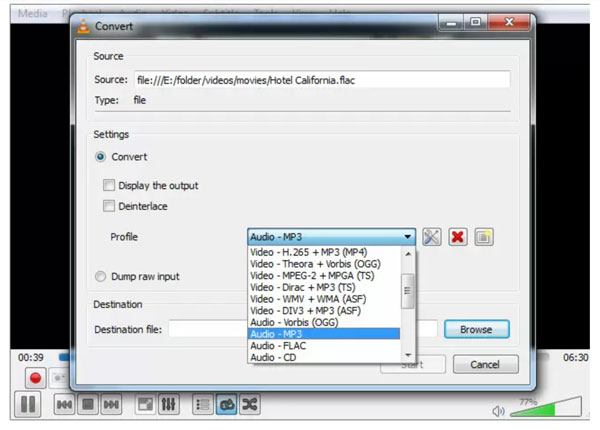
#4.Python
Het beste voor: Ontwikkelaars en data-enthousiastelingen kunnen de batch-audio-extractie automatiseren en deze vervolgens integreren in grotere Python-projecten en -workflows.
- 1. Ga naar python.org en volg de handleiding om de nieuwste versie van Python op uw computer te installeren.
- 2. Installeer vervolgens moviepy voor de vereiste bibliotheken.
pip installeer moviepy - 3. Importeer moviepy in een Python-script.
van moviepy.editor importeer VideoFileClip - 4. Upload uw MP4-bestanden.
video = VideoFileClip("pad/naar/uw/video.mp4") - 5. Haal nu MP3-audio uit MP4-video.
audio = video.audio
audio.write_audiofile("uitvoer/audio.mp3") - 6. Vergeet niet om de videoclip te sluiten nadat u de audio hebt geëxtraheerd.
video.sluiten()
Conclusie
Zoals u kunt zien, worden online converters niet genoemd in dit artikel. Het is waar dat u online gratis audio uit MP4 kunt halen met veel tools, zoals CloudConvert, Zamzar, Veed.io, en meer. Maar je bent beperkt door een maximale bestandsgroottelimiet, batchconversielimiet, trage internetverbinding, niet meer dan 5 bestanden tegelijk uitvoeren, en meer. Om flexibele audio-extractie te krijgen, kun je de bovenstaande 6 oplossingen gebruiken. Voor beginners is AnyRec Video Converter een slimme keuze. Je kunt eenvoudig en snel afzonderlijke audio uit video extraheren zonder de audio te wijzigen.
Veilige download
Veilige download
